window恢复出厂设置的步骤 windows怎样恢复出厂设置
更新时间:2023-08-08 12:06:22作者:huige
电脑中遇到各种系统问题不好解决的时候,很多人可能会重装系统,其实系统自带有恢复出厂设置功能,可以通过这个功能来先进行尝试修复,但是有不少用户不懂windows怎样恢复出厂设置,操作方法还是挺简单的,本教程这就给大家提供window恢复出厂设置的步骤给大家参考吧。
方法如下:
win7系统:
1、首先打开win7系统桌面的计算机,点击打开控制面板。
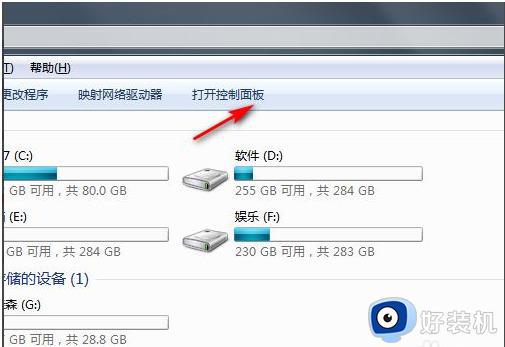
2、然后点击系统和安全进入。
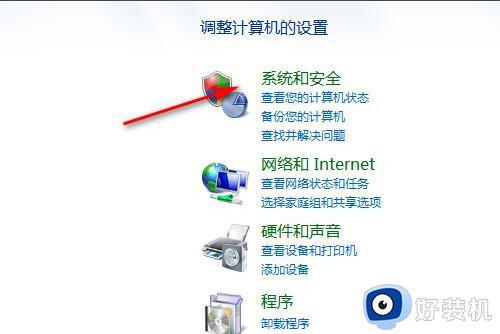
3、点击备份你的电脑。
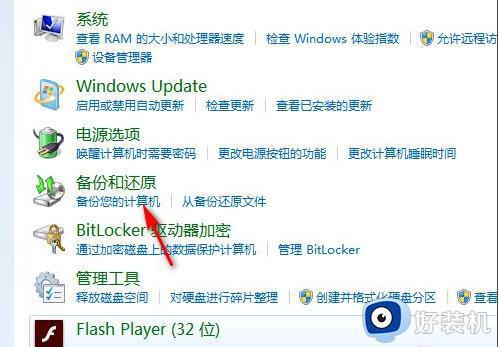
4、备份完初始系统后,有需要恢复出厂设置的话就点击恢复系统设置或计算机。
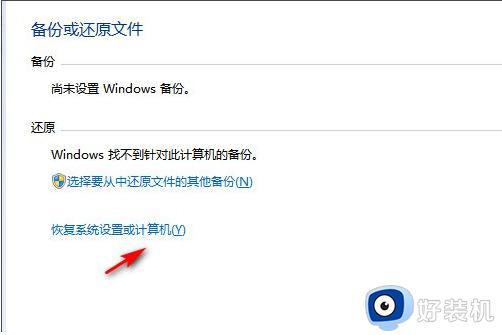
5、最后打开系统还原,等待还原恢复到出厂设置即可。
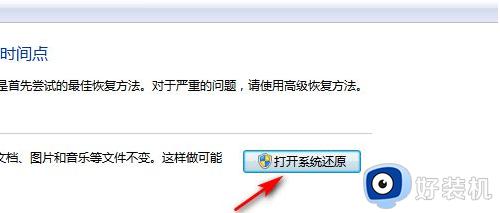
win10系统:
1、点击开始菜单,选择设置打开,接着选择更新和安全进入。
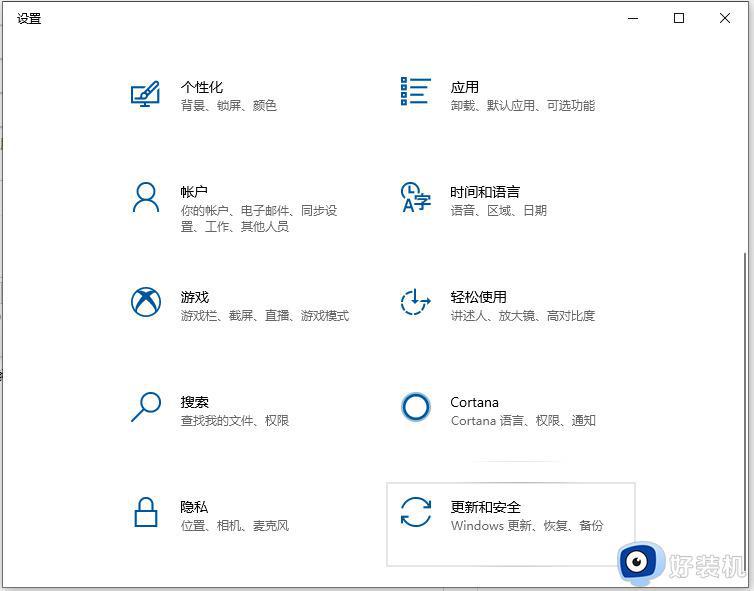
2、然后点击左侧的恢复,在重置此电脑下方点击开始按钮。
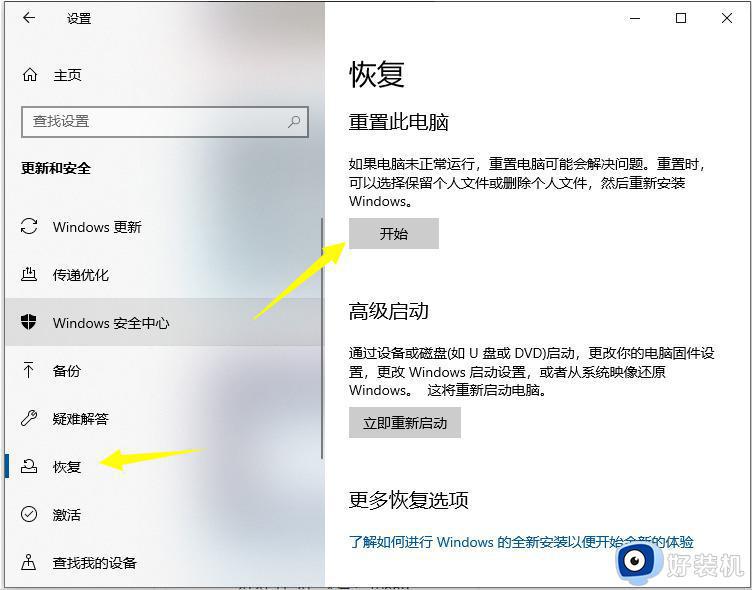
3、根据实际情况选择一个选项就可以恢复出厂设置,一般电脑系统盘有资料未保存的话,记得选择保留我的文件选项。
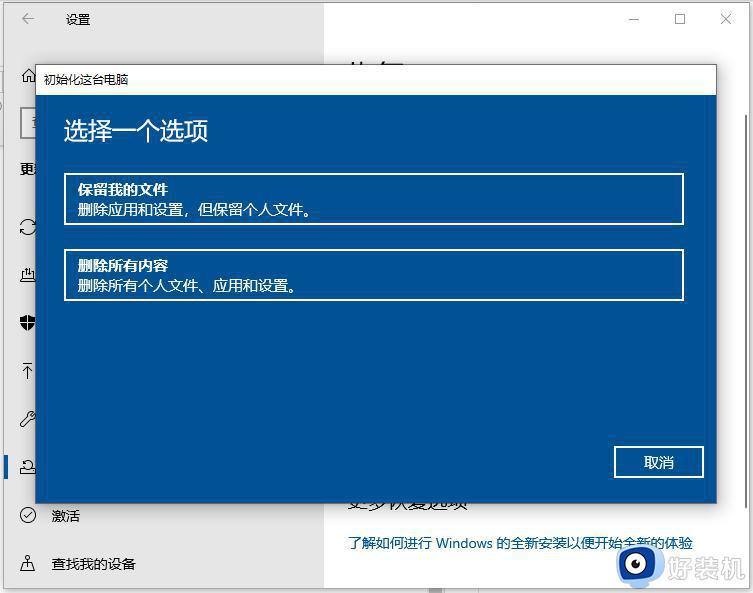
win11系统:
1、首先进入win11系统界面点击左下角开始。
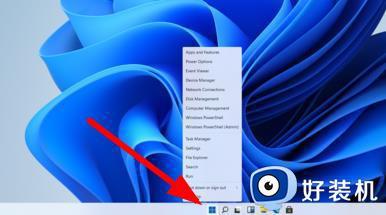
2、然后在弹出的选项框点击左下方的设置选项。

3、进入设置窗口中后,在右下角找到“更新与安全”并点击进入。
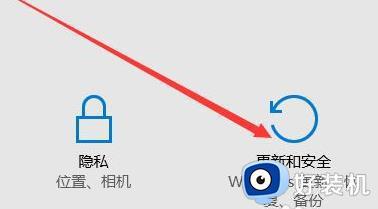
4、进入“更新与安全”设置窗口后,再点击左侧的恢复。
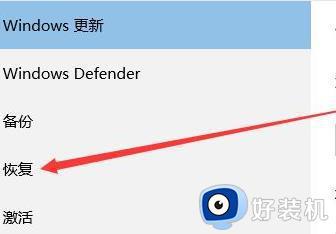
5、随后在弹出的窗口中,点击重置此电脑下面的开始。

6、最后会弹出一个窗口,可以选择删除所有内容,然后等待一会儿即可。
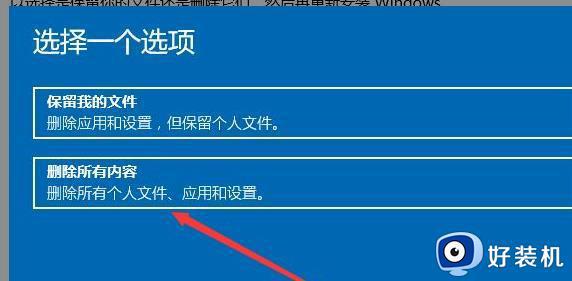
上述给大家介绍的就是windows恢复出厂设置的详细方法,有需要的小伙伴们可以学习上述方法找到自己对应版本来进行操作,希望帮助到大家。
window恢复出厂设置的步骤 windows怎样恢复出厂设置相关教程
- windows系统恢复出厂设置的步骤 windows如何恢复出厂设置
- 华硕主板怎么恢复出厂设置 华硕主板恢复出厂设置的步骤
- macbook恢复出厂设置的步骤 macbook如何恢复出厂设置
- windows电脑怎样恢复出厂设置 windows电脑恢复出厂设置的方法
- 联想笔记本恢复出厂设置详细教程 联想笔记本恢复出厂系统步骤
- redmibook pro14锐龙版如何恢复出厂设置 redmibook pro14恢复出厂设置的步骤
- windows恢复出厂设置在哪里 windows恢复出厂设置教程
- windows格式化恢复出厂设置的方法 windows怎么恢复出厂设置
- windows xp恢复出厂设置的方法 winXP电脑怎么恢复出厂设置
- Mac怎样恢复出厂设置 mac恢复出厂设置的方法
- 电脑浏览器主页被2345霸占了怎么办 电脑首页被2345劫持如何解决
- 电脑连上蓝牙耳机还是外放怎么办?电脑连接蓝牙耳机后仍然外放如何解决
- cpu70多度正常吗 cpu温度七十多正常吗
- 微信打字删除后面的字怎么取消 电脑微信打字会吃掉后面的字如何解决
- 忘记qq邮箱独立密码怎么办 qq邮箱的独立密码忘了如何处理
- itunes如何导出照片到电脑 itunes导出照片到电脑方法
电脑常见问题推荐
- 1 微信打字删除后面的字怎么取消 电脑微信打字会吃掉后面的字如何解决
- 2 网络经常断网又自动恢复怎么办 电脑自动断网一会儿又自动连上如何处理
- 3 steam下载位置更改方法?steam下载安装位置怎么改
- 4 itunes卸载不干净无法重新安装怎么办 电脑itunes卸载不干净安装不上如何解决
- 5 windows建立ftp服务器设置教程 windows怎么搭建ftp服务器
- 6 怎么关闭steam开机启动 在哪里关闭steam开机启动
- 7 两台电脑之间怎么传文件最快 两台电脑间传文件怎样最快
- 8 excel打不开显示文件格式或文件扩展名无效的解决办法
- 9 steam动态怎么删除 steam游戏动态的删除步骤
- 10 蓝牙耳机连接电脑声音断断续续的怎么回事?蓝牙耳机连接电脑后时断时续如何解决
